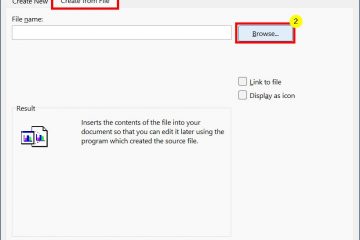คุณมีพีซี Windows 11 เครื่องใหม่ หรือคุณเพิ่งติดตั้งระบบปฏิบัติการด้วยตัวเอง คุณอาจต้องใช้คอมพิวเตอร์ร่วมกับผู้อื่น ดังนั้นคุณต้องเพิ่มผู้ใช้ใหม่ใน Windows 11 ในกรณีนี้ คุณมาถูกที่แล้ว ในคู่มือนี้ ฉันจะแสดงวิธีสร้างและเพิ่มผู้ใช้ใหม่ใน Windows 11 ไม่สำคัญว่าคุณต้องการเพิ่ม Microsoft หรือบัญชีท้องถิ่น ฉันเข้าใจแล้ว:
สำคัญ: หากคุณต้องการสร้างบัญชี Microsoft คุณควรใช้เว็บเบราว์เซอร์เพื่อตั้งค่าทุกอย่างถูกต้อง รวมถึงข้อมูลการกู้คืนที่เหมาะสม ในกรณีที่คุณลืมรหัสผ่านในภายหลัง ต่อไปนี้เป็น 3 วิธีในการสร้างบัญชี Microsoft จากเบราว์เซอร์ของคุณ ในคู่มือนี้ ฉันแสดงวิธีเพิ่มบัญชี Microsoft ที่มีอยู่ และวิธีสร้างและเพิ่มบัญชีผู้ใช้ภายในไปยัง Windows 11 โปรดทราบว่าขั้นตอนในคู่มือนี้จะใช้ได้เฉพาะเมื่อคุณเข้าสู่ระบบ Windows 11 ด้วยบัญชีผู้ดูแลระบบที่มีสิทธิ์ จำเป็นในการสร้างผู้ใช้ใหม่
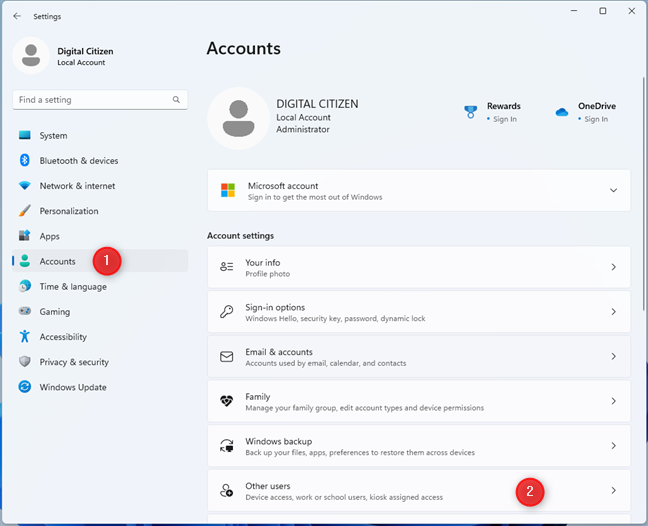
1. วิธีสร้างผู้ใช้ใหม่ใน Windows 11 จากแอปการตั้งค่า
คุณสามารถเพิ่มทั้งบัญชี Microsoft และบัญชีท้องถิ่นได้จากแอปการตั้งค่า ในการทำเช่นนั้น ให้เปิดการตั้งค่าใน Windows 11 วิธีหนึ่งคือการกดปุ่ม Windows + I บนแป้นพิมพ์ จากนั้นในแอปการตั้งค่า ให้เลือกบัญชีทางด้านซ้ายและไปที่ผู้ใช้รายอื่น หากคุณไม่เห็นตัวเลือกนี้ แสดงว่าคุณใช้ Windows 11 เวอร์ชันเก่า และคุณต้องไปที่ Family & other users แทน
ในการตั้งค่า ให้ไปที่ ไปที่บัญชี > ผู้ใช้รายอื่น
เคล็ดลับ: ต่อไปนี้คือวิธีตรวจสอบเวอร์ชันและรุ่นของ Windows 11 ที่คุณกำลังใช้
ตอนนี้คุณมีตัวเลือกสำหรับเพิ่มรายการอื่นๆ บัญชีไปยัง Windows 11 ในส่วนผู้ใช้อื่น ให้คลิกหรือแตะปุ่มเพิ่มบัญชี ถัดจาก”เพิ่มผู้ใช้อื่น”
คลิกหรือแตะเพิ่มบัญชี
การดำเนินการนี้จะเปิด Microsoft หน้าต่างบัญชี หากคุณต้องการเพิ่มบัญชี Microsoft ใน Windows 11 โปรดอ่านหัวข้อ 1.a ของคู่มือนี้ หากต้องการสร้างและเพิ่มบัญชีในเครื่อง โปรดอ่านหัวข้อ 1.b
เคล็ดลับ: หากคุณสงสัยว่าควรใช้บัญชี Microsoft หรือบัญชีภายในเครื่อง โปรดดูบทความนี้: คุณควรใช้บัญชีภายในเครื่องหรือบัญชี Microsoft?
1.a. วิธีเพิ่ม บัญชี Microsoft จากการตั้งค่าของ Windows 11
หากคุณต้องการเพิ่มบัญชี Microsoft ให้ป้อนที่อยู่อีเมลหรือ ph หมายเลขหนึ่งที่เกี่ยวข้องกับบัญชีของคุณ แล้วกด ถัดไป
ป้อนอีเมลสำหรับบัญชี Microsoft ที่คุณต้องการเพิ่ม
ขณะนี้บัญชี Microsoft ได้ถูกเพิ่มไปยังคอมพิวเตอร์ Windows 11 ของคุณแล้ว คุณไม่จำเป็นต้องป้อนรหัสผ่านเนื่องจากระบบจะขอรหัสผ่านโดยอัตโนมัติในการเข้าสู่ระบบครั้งแรก กด เสร็จสิ้น และคุณทำเสร็จแล้ว
กด เสร็จสิ้น
คุณสามารถใช้บัญชี Microsoft นั้นเพื่อเข้าสู่ระบบ Windows 11 ได้แล้ว
1.b. วิธีเพิ่มบัญชีภายในเครื่องจากการตั้งค่าของ Windows 11
หากคุณต้องการสร้างบัญชีภายในเครื่อง (ไม่ใช่ของ Microsoft) ในหน้าต่างบัญชี Microsoft ให้คลิกหรือกดเลือก “ฉันไม่มีสัญลักษณ์ของบุคคลนี้-ในข้อมูล”
คลิกหรือแตะ ฉันไม่มีข้อมูลการลงชื่อเข้าใช้ของบุคคลนี้
Windows 11 พยายามช่วยคุณสร้างบัญชี Microsoft แทน ปฏิเสธข้อเสนอนี้โดยคลิกหรือ แตะ”เพิ่มผู้ใช้ที่ไม่มีบัญชี Microsoft”
เลือกเพิ่มผู้ใช้ที่ไม่มีบัญชี Microsoft
ตอนนี้คุณสามารถสร้างบัญชีผู้ใช้ภายในได้แล้ว พิมพ์ชื่อและรหัสผ่าน จากนั้นยืนยันที่หลัง โปรดทราบว่าคุณสามารถเลือกไม่ให้รหัสผ่านและเข้าสู่ระบบโดยไม่ต้องใช้รหัสผ่าน
สร้างผู้ใช้ใหม่สำหรับพีซี Windows 11 ของคุณ
หากคุณระบุรหัสผ่าน คุณต้องตอบสามข้อ คำถามเพื่อความปลอดภัย อยู่ใต้ช่องรหัสผ่าน คุณไม่สามารถข้ามได้ และจุดประสงค์คือเพื่อช่วยคุณกู้คืนบัญชีในเครื่องของคุณ หากคุณลืมรหัสผ่าน เลือกคำถามสามข้อที่คุณต้องการตอบ จากนั้นพิมพ์คำตอบที่เหมาะสม ข้อมูลนี้จะไม่ถูกส่งไปยัง Microsoft ดังนั้นอย่ากังวลเกี่ยวกับการตอบตามความเป็นจริง เมื่อเสร็จแล้ว ให้คลิกหรือกดเลือก ถัดไป
เลือกและตอบคำถามเพื่อความปลอดภัย
บัญชีในเครื่องจะถูกสร้างขึ้น และคุณจะกลับไปที่แอปการตั้งค่า ซึ่งคุณจะเห็นบัญชีนั้นแสดงอยู่ใต้ ผู้ใช้รายอื่น
2. วิธีเพิ่มบัญชีภายในเครื่องจาก Terminal, Command Prompt หรือ PowerShell
หากคุณชอบสภาพแวดล้อมแบบบรรทัดคำสั่ง ให้เปิด Terminal ในฐานะผู้ดูแลระบบ แล้วพิมพ์คำสั่ง:
net user NAME PASSWORD/add
แทนที่ NAME ด้วยชื่อผู้ใช้ที่คุณกำลังสร้างและ PASSWORD ด้วยรหัสผ่าน ในภาพหน้าจอถัดไป คุณจะเห็นว่าฉันสร้างผู้ใช้ชื่อ MyUserName ด้วยรหัสผ่าน Pas$$w0rd รหัสผ่านที่รัดกุมเป็นอย่างไร 🙂
net user NAME PASSWORD/add
หมายเหตุ: คุณสามารถลบค่า PASSWORD ออกจากคำสั่งได้ และผู้ใช้ที่สร้างขึ้นใหม่สามารถเข้าสู่ระบบได้โดยไม่ต้องใช้ รหัสผ่าน. นอกจากนี้ คำสั่งนี้สามารถเรียกใช้ใน PowerShell และ Command Prompt ไม่ว่าคุณจะใช้แอปแบบสแตนด์อโลนหรือเปิดใช้งานใน Terminal
3. วิธีสร้างบัญชีผู้ใช้ใหม่บน Windows 11 โดยใช้ Computer Management
เปิด Computer Management วิธีหนึ่งในการทำเช่นนี้คือการกด Windows + X บนแป้นพิมพ์ของคุณ (หรือคลิกขวา/กดไอคอน Windows บนแถบงานค้างไว้) จากนั้นเลือก Computer Management ในเมนูที่ปรากฏ
กด Windows + X แล้วเลือก Computer Management
ในแถบด้านข้างซ้าย คลิกสองครั้งที่ Local Users and Groups และในบานหน้าต่างตรงกลาง ให้คลิกขวาที่ Users แล้วเลือก New User
คลิกขวาที่ Users แล้วเลือก New User
คุณจะเห็นพรอมต์ New User กรอกชื่อผู้ใช้และชื่อเต็มในฟิลด์ พิมพ์รหัสผ่าน (ถ้าคุณต้องการ) และยืนยัน นอกจากนี้ หากคุณไม่ต้องการให้ผู้ใช้เปลี่ยนรหัสผ่านในระหว่างการเข้าสู่ระบบครั้งแรก ให้ยกเลิกการเลือกตัวเลือกที่ระบุว่า: “ผู้ใช้ต้องเปลี่ยนรหัสผ่านเมื่อเข้าสู่ระบบครั้งต่อไป” เมื่อคุณตั้งค่าเสร็จแล้ว ให้คลิก สร้าง บัญชีผู้ใช้ถูกสร้างและเพิ่มลงใน Windows 11
ป้อนรายละเอียดของผู้ใช้ใหม่
ข้อสำคัญ: วิธีนี้ใช้ได้กับ Windows 11 ทุกรุ่น ยกเว้น Windows 11 Home ซึ่งไม่มีส่วน Local Users and Groups
4. วิธีเพิ่มหรือสร้างผู้ใช้ใหม่ด้วย netplwiz
เริ่มต้นโดยเปิด Run ด้วยแป้นพิมพ์ลัด Windows + R และพิมพ์หรือคัดลอกและวางคำสั่งนี้:
netplwiz
จากนั้น คลิก/แตะ ตกลง หรือกด Enter บนแป้นพิมพ์ของคุณ
เรียกใช้ netplwiz
หน้าต่างบัญชีผู้ใช้จะเปิดขึ้น โดยแสดงรายการบัญชีผู้ใช้ที่มีอยู่ในคอมพิวเตอร์ของคุณ หากต้องการเพิ่มผู้ใช้ใหม่ (บัญชีในเครื่องหรือบัญชี Microsoft) ให้คลิกหรือแตะเพิ่ม
ในบัญชีผู้ใช้ ให้คลิกเพิ่ม
หากต้องการเพิ่มบัญชี Microsoft โปรดอ่าน se ข้อ 4.ก. หากคุณต้องการสร้างบัญชีท้องถิ่น ให้ไปที่หัวข้อ 4.b ของคู่มือนี้
4.a. วิธีเพิ่มบัญชีผู้ใช้ Microsoft ด้วย netplwiz
หากต้องการเพิ่มบัญชี Microsoft ให้พิมพ์ที่อยู่อีเมลที่เกี่ยวข้องแล้วกด Next
พิมพ์อีเมลของบัญชี Microsoft คุณต้องการเพิ่ม
ผู้ใช้ใหม่ถูกเพิ่มไปยัง Windows 11 และสามารถใช้ลงชื่อเข้าใช้ได้ ที่เหลือก็แค่กดเสร็จสิ้น
กดเสร็จสิ้น
4.b. วิธีสร้างบัญชีผู้ใช้ในเครื่องใหม่ด้วย netplwiz
หากต้องการเพิ่มบัญชีในเครื่องใหม่ ให้คลิกหรือแตะ”ลงชื่อเข้าใช้โดยไม่ใช้บัญชี Microsoft (ไม่แนะนำ)”และไม่ต้องสนใจคำเตือนของบริษัทเกี่ยวกับการดำเนินการนี้ “ไม่แนะนำ”
ลงชื่อเข้าใช้โดยไม่ต้องใช้บัญชี Microsoft (ไม่แนะนำ)
ถัดไป คุณจะพบกับข้อดีทั้งหมดของการใช้บัญชี Microsoft บริษัทกำลังพยายามอย่างมากที่จะโน้มน้าวให้คุณเลิกใช้บัญชีท้องถิ่น หัวเราะ แล้วคลิกหรือแตะบัญชีในเครื่อง
เลือกบัญชีในเครื่อง
ป้อนชื่อผู้ใช้ใหม่ พิมพ์และยืนยันรหัสผ่าน และเพิ่มคำใบ้รหัสผ่าน จากนั้นคลิกหรือกดเลือกถัดไป
ป้อนรายละเอียดของผู้ใช้ใหม่แล้วกดถัดไป
กดเสร็จสิ้นเพื่อเสร็จสิ้นขั้นตอนการเพิ่มผู้ใช้ใหม่/บัญชีท้องถิ่น
กดเสร็จสิ้น และเพิ่มผู้ใช้
คุณกลับสู่หน้าต่างบัญชีผู้ใช้ ซึ่งคุณเห็นบัญชีผู้ใช้ใหม่แสดงอยู่เคียงข้างบัญชีอื่นๆ
เคล็ดลับ: คุณยังสามารถใช้หน้าต่างบัญชีผู้ใช้เพื่อตั้งค่า Windows 11 ให้คุณเข้าสู่ระบบโดยอัตโนมัติโดยไม่ต้องใช้รหัสผ่าน
5. วิธีเพิ่มบัญชี Microsoft ขณะติดตั้ง Windows 11
เมื่อคุณติดตั้ง Windows 11 คุณจะมาถึงจุดที่ระบบขอให้เพิ่มบัญชี Microsoft ผู้ใช้จะถูกเพิ่มก่อนที่คุณจะเข้าสู่ระบบ Windows 11 เป็นครั้งแรก ป้อนอีเมลหรือหมายเลขโทรศัพท์ที่เชื่อมโยงกับบัญชีนั้นแล้วกด Next
พิมพ์บัญชี Microsoft ของคุณแล้วกด Next
หากคุณใช้การยืนยันแบบสองขั้นตอนสำหรับบัญชี Microsoft คุณจะต้อง ยืนยันว่าคุณเป็นผู้ที่พยายามลงชื่อเข้าใช้โดยป้อนรหัสที่ได้รับจากสมาร์ทโฟนหรือบัญชีอีเมลอื่น มิฉะนั้น ระบบจะขอให้คุณพิมพ์รหัสผ่านบัญชีของคุณ เมื่อคุณดำเนินการแล้ว ให้กดลงชื่อเข้าใช้ และบัญชีจะถูกเพิ่มไปยัง Windows 11
อนุมัติการลงชื่อเข้าใช้ในแอปการยืนยันแบบสองขั้นตอนของคุณ
หากคุณต้องการเพิ่มบัญชีภายในเครื่อง ระหว่างการติดตั้ง Windows 11 ของคุณ ขั้นตอนจะซับซ้อนกว่าเล็กน้อย ซึ่งเป็นเหตุผลที่เราสร้างคำแนะนำเฉพาะแยกต่างหากเพื่อช่วย: วิธีติดตั้งและใช้ Windows 11 ด้วยบัญชีภายในเครื่อง
โบนัส: คำถามที่พบบ่อย
ระหว่างการค้นคว้าคู่มือนี้ ฉันมักจะเจอคำถามสองสามข้อจากผู้ใช้และตัดสินใจที่จะตอบคำถามเหล่านั้นด้วย ผู้ใช้บางรายต้องการทราบวิธีสร้างผู้ใช้ใหม่บน Windows 11 โดยไม่ต้องเข้าสู่ระบบ ซึ่งไม่สามารถทำได้หลังจากติดตั้งระบบปฏิบัติการ เฉพาะในระหว่างขั้นตอนการติดตั้ง โดยใช้คำแนะนำจากส่วนก่อนหน้า มิฉะนั้น คุณต้องเข้าสู่ระบบ Windows 11 โดยใช้บัญชีผู้ดูแลระบบที่มีสิทธิ์ที่จำเป็นในการสร้างบัญชีผู้ใช้อื่น
ผู้อื่นสงสัยว่าจะสร้างผู้ใช้ใหม่บน Windows 11 จากหน้าจอล็อคได้อย่างไร น่าเสียดาย ที่ไม่สามารถทำได้หากไม่มีการแฮ็กที่ร้ายแรง เนื่องจากไม่มีวิธีง่ายๆ ในการเรียกใช้พรอมต์คำสั่งหรือการตั้งค่าจากหน้าจอล็อก
คุณต้องการวิธีใดในการเพิ่มผู้ใช้ใหม่
ตอนนี้คุณทราบวิธีการต่างๆ ในการสร้างและเพิ่มบัญชีผู้ใช้ใน Windows 11 ซึ่งน่าจะช่วยคุณได้ในสถานการณ์ที่หลากหลาย ฉันได้ชี้แจงทุกสิ่งที่ฉันคิดได้เกี่ยวกับการสร้างผู้ใช้ใหม่บน Windows 11 ดังนั้นฉันจึงขอขอบคุณที่อ่านมาถึงตรงนี้ และขอให้คุณแบ่งปันกับฉัน: วิธีใดที่คุณชอบที่สุด และเพราะเหตุใด อย่าอาย แสดงความคิดเห็นโดยใช้ตัวเลือกด้านล่างและแจ้งให้เราทราบ